Язык структурных запросов SQL. ПРАКТ раб ИТ все4. Федеральное государственное бюджетное образовательное учреждение высшего образования санктпетербургский государственный лесотехнический университет имени с. М
 Скачать 7.16 Mb. Скачать 7.16 Mb.
|
Практическая работа №5Работа с функциями в EXCELЦель работы: Научится приемам форматирования ячеек, таблиц и рабочих листов, настройке режима проверки ячеек на значение. Использование функций для расчета и отображения данных. Задание:Создайте рабочую книгу, которая позволяет определить день недели для введенной даты. Для работы используйте стандартные функции EXCEL: ГОД(дата) – выделяет из указанной даты год; СЕГОДНЯ() – возвращает текущую дату; ДАТА(год;месяц;день) – возвращает дату в числовом формате; ДЕНЬНЕД(дата_как_число;тип) – преобразует дату в числовом формате в номер дня недели (тип: 1 – отсчет с воскресенья; 2 – отсчет с понедельника; 3 – с понедельника 0 до воскресенья 6); ВЫБОР(номер_индекса;значение1;значение2;….) – выбирает значение из списка по номеру_индекса, кол-во значений от 1 до 29) подсказка: Создать новую книгу. Изменить ширину столбца С (сделать равным 5) и ширину столбца D (сделать равным 16). Выделить диапазон А1:К1 – объединить ячейки (кнопка - Ввести текст: «Определение дня недели по дате». Выделить диапазон: А4:D4. Объединить ячейки. Ввести в этот диапазон текст: «Введите требуемую дату». В ячейку А6 ввести текст «год», А7 – «месяц», А8 – «день». Вставить в ячейки D6, D7, D8 элементы проверки: D6: пункт меню Данные/Проверка вкладка Параметры: тип данных: «целое число»; значение: «между»; минимум: «1»; максимум: вставить функцию --> «=ГОД(СЕГОДНЯ())». Вкладка Сообщение Для Ввода: заголовок: «Подсказка» сообщение: «Введите год, например1985». Вкладка Сообщение об ошибке: вид: «останов»; заголовок: «Ошибка»; сообщение: «Неверно указан год». Подобным образом ввести проверку для ячеек D7 и D8 (можно произвести копирование ячейки D6 со всеми установками в D7 и D8, а затем исправить). В ячейку D7 будет вводиться месяц, следовательно, число может меняться от 1 до 12. В ячейку D8 - день месяца, следовательно, число может меняться от 1 до 31. Соответственно меняется текст Сообщения для ввода («Введите месяц, например 2» или «Введите день, например 3») и Сообщения об ошибке («Неверно указан месяц» или «Неверно указан день»). Для того, чтобы визуально выделялись ячейки для ввода данных, выделить диапазон А6:D8 и произвести форматирование: полужирный курсив, подобрать цвет символов и заливки, обвести каждую ячейку: D6,D7,D8 рамкой. В ячейку L1 вставить функцию: =ДАТА(). Параметры используемые функцией находятся соответственно в ячейках D6-год, D7-месяц, D8-день. В ячейку L2 вставить функцию: =ДЕНЬНЕД(). Параметр используемый функцией находятся в ячейке L1. В поле тип следует ввести число 2, что соответствует…(читайте подсказку). Объединить ячейки А10:В10. Ввести формулу: =L1. Выполнить горизонтальное выравнивание по правому краю. Текст – полужирный курсив. В D10 ввести функцию «=ВЫБОР()», которая по содержимому ячейки L2, выводила бы название дня недели. В 7 полей этой функции ввести соответственно дни недели с понедельника по воскресенье. В ячейке L2 находится порядковый номер дня недели, который соответствует дате в ячейке L1. Функция ВЫБОР() позволяет порядковый номер дня недели превратить в текст. Форматировать ячейки также как показано на рисунке. Формат можно перенести при помощи кнопки копирования формата 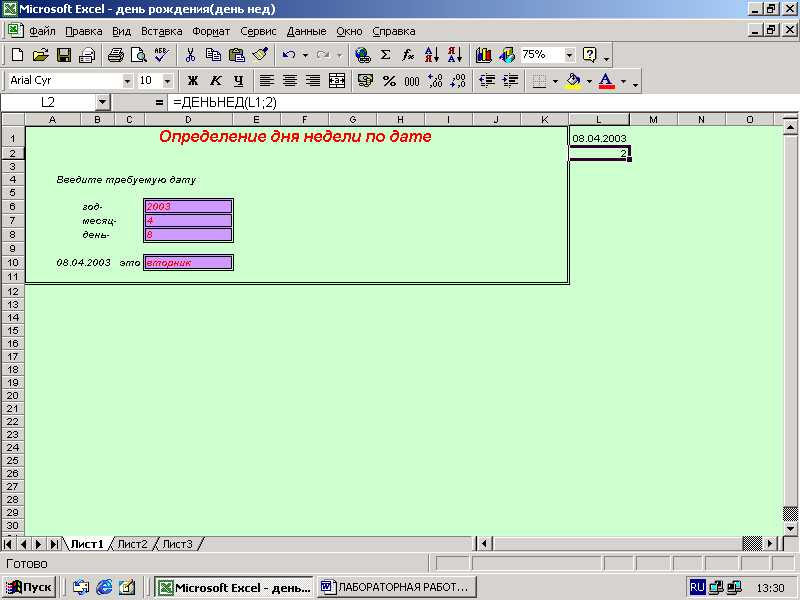  Скрыть столбец L, который содержит промежуточные вычисления. Для этого: выделить весь столбец, щелкнув мышью по названию столбца и выполнить команду: Формат/Столбец/Скрыть. Снять защиту с ячеек, в которые будут вводиться данные (D6,D7,D8). Для этого выделить их и выполнить команду: Формат/Ячейки вкладка Защита, 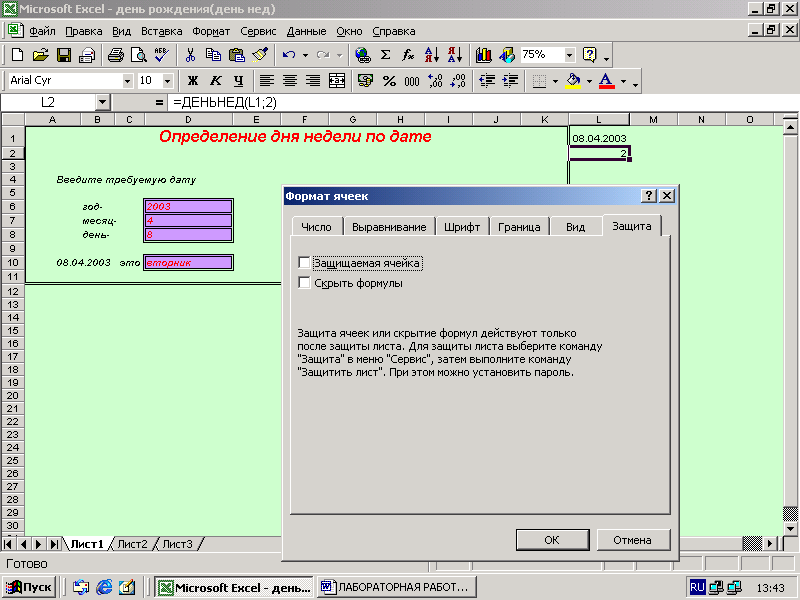 Защитить лист: Сервис/Защита/Защитить лист. Практическая работа №6Построение графиков в EXCELЦель работы: Получение навыков в построении графиков и диаграмм в EXCEL. Рассмотрим построение графиков функций на примере функции у = sin x. Сначала создается таблица значений функции у = f(х). Чтобы создать таблицу, нужно определить отрезок оси ОХ, на котором будет строиться график, начало и конец отрезка будут вводиться с клавиатуры. шаг переменной х, т.е. через какой промежуток будут вычисляться значения функции, также будут вводиться с клавиатуры (подобрать параметры так, чтобы было 9 значений). Задача 1.Построить график функции у = sin x 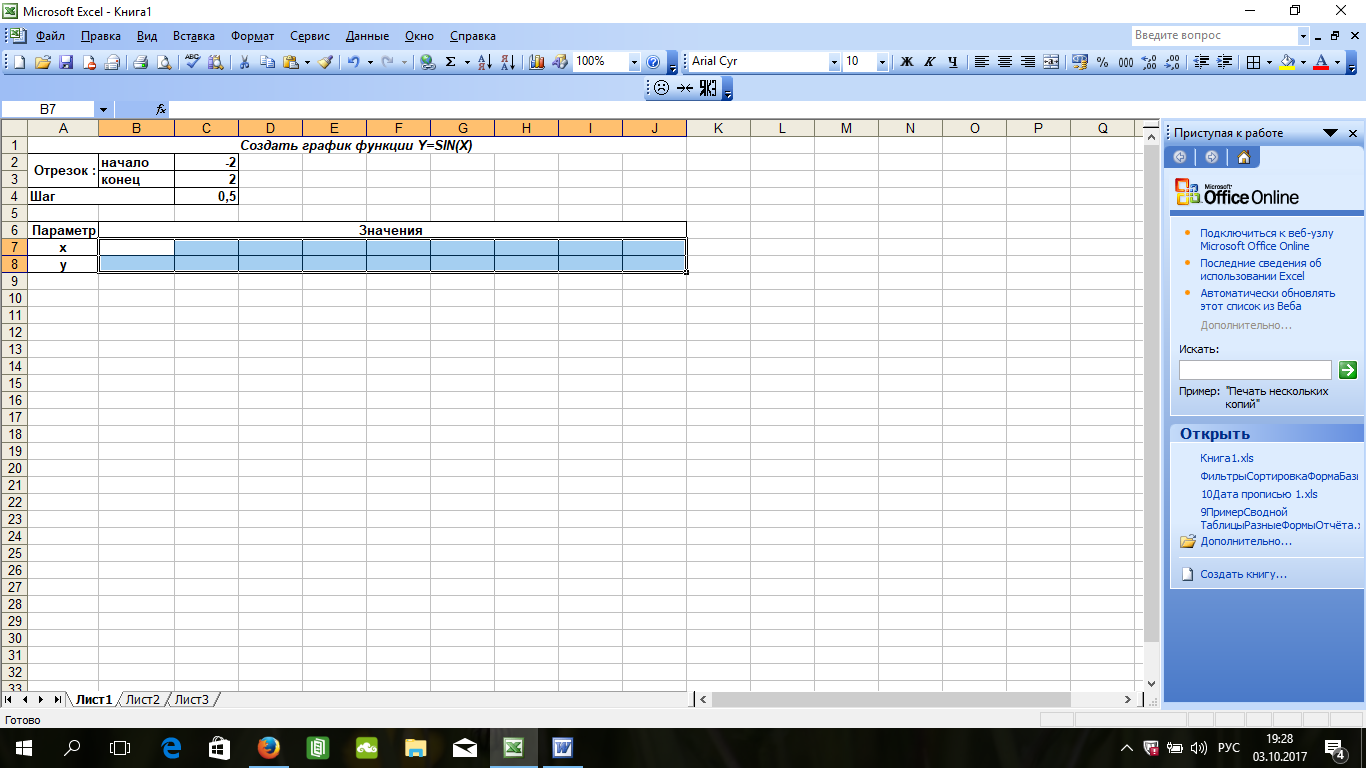 Заполним таблицу значений функции. В ячейку С2 введем первое значение отрезка: – 2, В ячейку С3 введем второе значение 2, в ячейку С4 введем величину шага 0,5 В ячейку В7 введем формулу: =С2. В ячейку С7 введем формулу, которая будет добавлять к лево-стоящей ячейке шаг: =B7+$C$4. Значки $ преобразуют ссылку С4 из относительной в абсолютную, т.е. этот адрес теперь не меняется при копировании, ведь адрес ячейки, где записан шаг постоянный. Заполняем ячейки D4-J4 копированием.  Выделим ячейку В8, вызовем Мастер функций, в категории математические выберем функцию SIN, в качестве аргумента функции выберем ячейку В7.  Маркером заполнения распространим эту формулу в ячейках строки 5 до конца таблицы. Таким образом, мы получили таблицу аргументов (х) и значений (у) функции у = sin x на отрезке [-2;2] с шагом h = 0,5 : 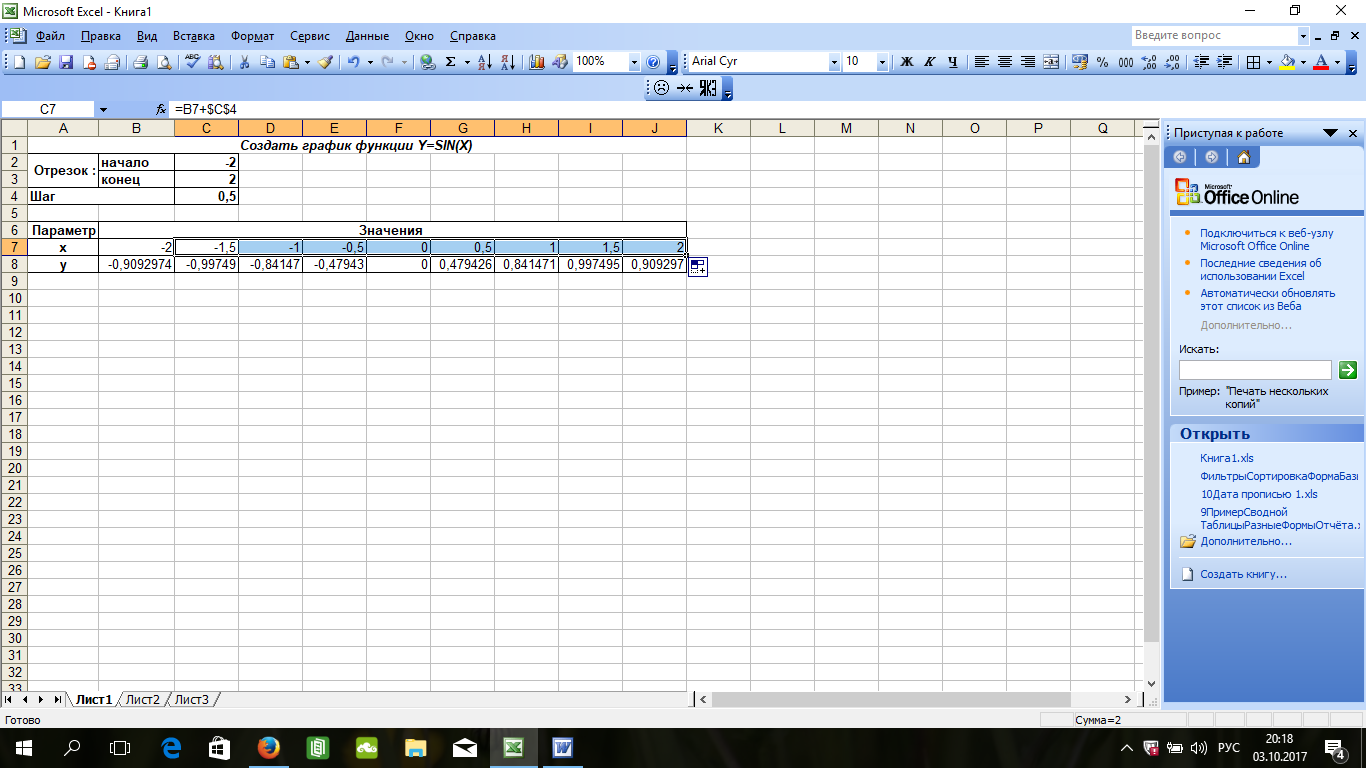 6. Следующий шаг. Выделим таблицу и вызовем Мастер диаграмм. На первом шаге выберем во вкладке Нестандартные Гладкие графики. 7. На втором шаге во вкладке Ряд выполним: В поле Ряд необходимо выделить ряд 1 и нажать на кнопку “Удалить” (график изменений х нам не нужен. График функции – это график изменения значений у) 8. На следующем шаге вводим подписи осей и заголовок диаграммы. 9. Пример полученного графика.  Для форматирования графика: Вызовем контекстное меню оси ОУ. Затем, выберем пункт Формат оси…. Во вкладке Шкала установим: цена основного деления: 1. Во вкладке Шрифт установим размер шрифта 8пт. Вызовем контекстное меню оси ОХ. Выберем пункт Формат оси…. Во вкладке Шкала установим: пересечение с осью ОУ установите номер категории 5 (чтобы ось ОУ пересекала ось ОХ в категории с подписью 0, а это пятая по счету категория). Во вкладке шрифт установите размер шрифта 8пт. Нажмите на кнопку ОК. Остальные изменения выполняются аналогично. 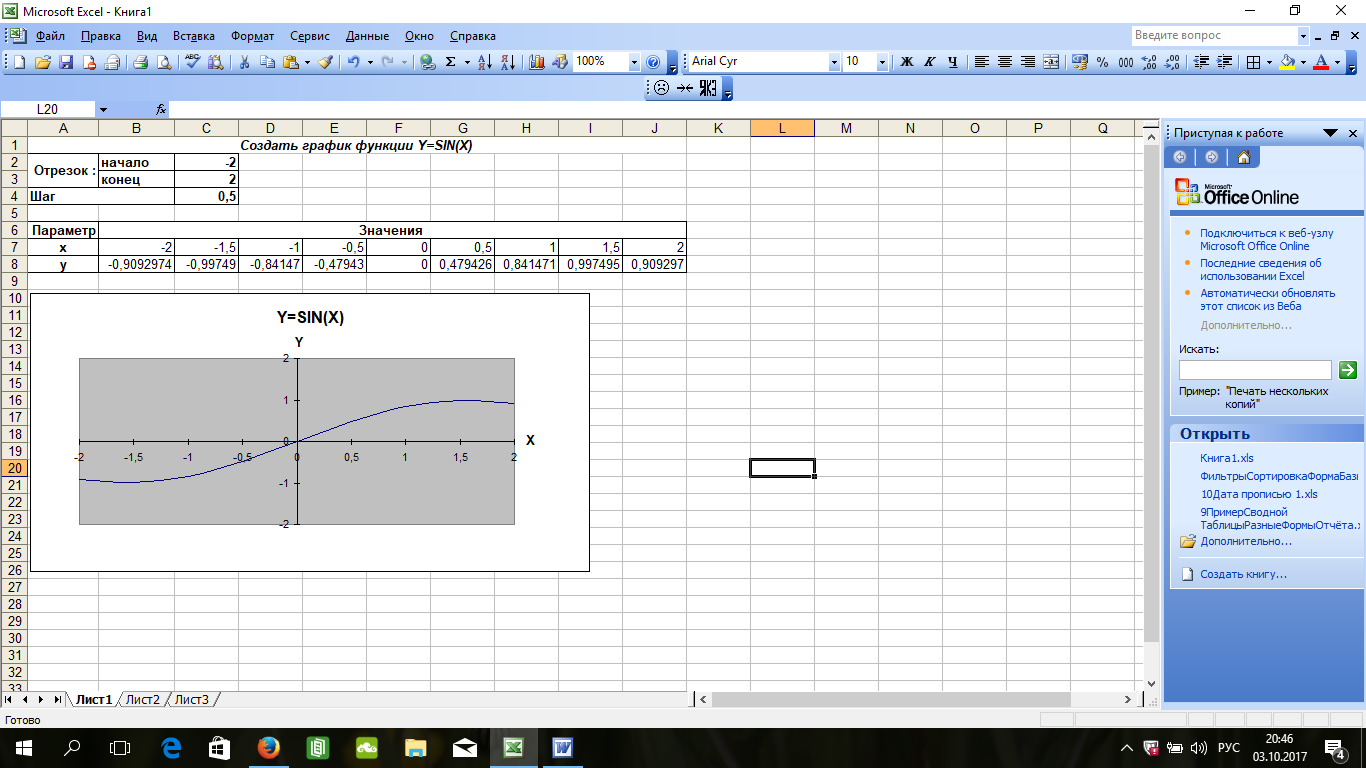 Для закрепления рассмотрим еще одну задачу на построение графика функций. Эту задачу попробуйте решить самостоятельно, сверяясь с экраном проектора. Измените начальные значения и проверьте как изменится график/ Построение кривых и поверхностейВторой пример относится к курсу аналитической геометрии: построим эллипсоид - поверхность второго порядка, заданную уравнением x2/9 + y2/4 + z2 = 1. Пусть необходимо построить его верхнюю часть для Х [-3;3], Y [-2;2] c шагом 1 для Х и Y. Данные для построения графика подготовлены на рис. 2.3:  Как видно, значения Х расположены в столбце В, значения Y – в строке 7. В других ячейках основной таблицы записаны значения Z, вычисленные по формуле z = Корень (1- x2/9 - y2/4). В ячейках таблицы со значением #ЧИСЛО! точек рассматриваемого эллипсоида не существует. Значения основной таблицы получены по формулам: ячейка B8 содержит относительную ссылку на ячейку B3, т.е. B8=B3. Ячейка B9 содержит формулу =B8+D$3 и эта формула размножена на столбец B9:B14; ячейка С7 содержит относительную ссылку на ячейку С3, т.е. С7=C3. Ячейка D7 содержит формулу =C7+$D3 и эта формула размножена на строку D7:G7; ячейка C8 содержит функцию вычисления квадратного корня =КОРЕНЬ(1-$B8^2/9-C$7^2/4) из группы Математические. Эта формула размножена на весь диапазон С8:G14. Воссоздайте в Excel таблицы, приведенные на рис. 2.3. По сформированным данным (диапазон B7:G14) постройте график, как на рис. 2.4. Тип графика должен быть Поверхность, вид – Проволочная (прозрачная) или Поверхность. 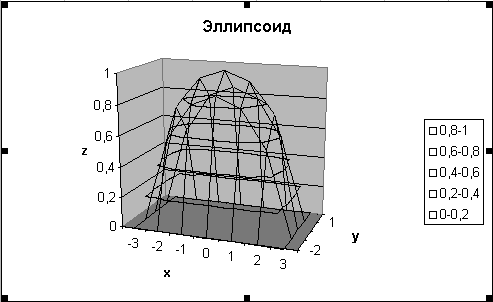 Варианты заданий для самостоятельной работы Вариант 1: Постройте график функции y=е2х на интервале х [0.5;2] с шагом 0.1. Постройте график функции y=2х на интервале х [-2;2] с шагом 0.5. Постройте часть плоскости 2x + 4y –2z +2 = 0, лежащую в I квадранте: х [0;6] с шагом 0.5, y [0;6] с шагом 1. Вариант 2: Постройте график функции y=ln x на интервале х [0.5;10] с шагом 0.5. Постройте график функции y=2cos3x*sinx на интервале х [0.1;1.8] с шагом 0.1. Постройте верхнюю часть эллипсоида, заданного уравнением x2/9 + y2/4 + z2 = 1 для Х [-3;3], Y [-2;2] c шагом 0.5 для Х и Y. Вариант 3: Постройте параболу y=x2 на интервале х [-3;3] с шагом 0.25. Постройте гиперболу y=1/2x на интервале х [0.1;10] с шагом 0.1. Постройте верхнюю часть двухполостного гиперболоида, заданного уравнением x2/9 + y2/4 - z2 = -1, где х [-3;3], y [-2;2] c шагом 0.5 для x и y. Вариант 4: Постройте верхнюю полуокружность x2 + y2 = 9 на интервале х [-3;3] с шагом 0.25. Постройте верхнюю половину эллипса x2/9 + y2/4 = 1 на интервале х [-3.5;3.5] с шагом 0.25. Постройте часть гиперболического параболоида, заданного уравнением x2/9 - y2/4 = 2z, где х [-3;3], y [-2;2] c шагом 0.5 для x и y. Вариант 5: Построить графики функций y1 = x2 и y2 = x3 на интервале х [–3; 3] с шагом 0,5 Построить график функции y=2cos3x в диапазоне х.[0,1;1,8] с шагом 0,1;. Построить часть эллипсоида Вариант 6: Построить графики функций y1 = x2 – 1, y2 = x2 + 1 на интервале х [–3; 3] с шагом 0,3. Построить график функции y=x2 в диапазоне х [–3;3] с шагом 0,25;. .Построить часть эллипсоида; Вариант 7: Построить графики функций Построить график функции y=1/2x в диапазоне х [0,1;10] с шагом 0,25. . Построить часть однополостного гиперболоида; Вариант 8: Построить графики функций Построить верхнюю часть параболы у2=х в диапазоне x. [0;4] с шагом 0,25; . Построить эллиптический параболоид; Вариант 9: Построить графики функций Построить гиперболу y =1/2х в диапазоне х [0,1; 5,1] с шагом 0,25 Построить верхнюю часть конуса Вариант 10: Построить график функции Зх+2у–4=0 в диапазоне х [–1; 3] с шагом =0,25. Построить верхнюю полуокружность эллипса x4/4+у2=1 в диапазоне х [–2,25; 2,25] с шагом 0,25 .Построить поверхность z = 1/x2 +1/ y2 при x, y [-1,1]. Шаг 0,2 Вариант 11: Построить график функции Зх–5у+15=0 в диапазоне х [–1;3] с шагом= 0,25; Построить график функции У=е2х в диапазоне х [0,1;2] с шагом 0,2; .Построить поверхность y =1/2хz в диапазоне х [0,1; 0,22] с шагом 0,01 Вариант 12: Построить график функции У=2х в диапазоне х [–2;2] с шагом 0,5; Построить график функции У=lnx в диапазоне х.[0,5;10] с шагом 0,5; .Построить поверхность x4/4+у2=z в диапазоне хÎ [–2,25; 2,25] с шагом 0,25 Практическая работа №7.Поиск профессионально значимой информации в сети ИнтернетЦель работы Научиться использовать поисковые службы Интернет и поисковые серверы WWW для поиска необходимой информации. Регистрация электронной почты. Почтовые сервисы Электронная почта — одна из старейших и часто используемых технологий сети Интернет. Зарегистрировать электронный почтовый ящик можно на одном из бесплатных почтовых серверов.
Одним из самых надежных и быстрых бесплатных почтовых серверов является Gmail.com. Упражнение 1. Регистрация электронной почты (на Gmail.com). Зайдите на сайт gmail.com. На главной странице почты Gmail щелкните на кнопке Создать аккаунт. На экране отобразится страничка, где будет предложено заполнить ваши данные: имя, фамилию, логин, пароль и др. Прежде всего, необходимо убедиться, что имя для входа (логин) на gmail.com еще не занято. Вероятнее всего, на бесплатных почтовых серверах уже зарегистрированы такие распространенные имена, как alex, boris, vadim, petrov, batman, spiderman и т. д. Поэтому, введя свое имя, нажмите на кнопку Проверить не занято ли имя. Заполните поля формы создания аккаунта, после чего в нижней части страницы прочитайте условия обслуживания и щелкните на кнопке Я принимаю условия. Создайте мой аккаунт. Если все поля были заполнены правильно, то вы увидите на экране поздравления с успешной регистрацией. Щелкните на кнопке Войти в почту. Откроется содержимое вашего почтового ящика. Упражнение 2. Осуществите переписку. После регистрации на gmail.com вы имеете ящик вида login@gmail.com (где login — имя для входа; логин, который был указан при регистрации почтового ящика, аккаунта). Чтобы создать новое сообщение, щелкните на ссылке Написать письмо, которая находится в левой верхней части страницы. Чтобы проверить, не написал ли вам кто-нибудь письмо, щелкните на ссылке Обновить. Сайты для учителей информатики Упражнение 3. Посещение сайтов для учителей информатики. Посетите сайты, представленные в таблице.
Упражнение 4. Добавление закладок. Откройте в браузере Internet Explorer какой-либо сайт из представленных в таблице. Добавьте его в Избранное. Для этого необходимо в строке меню Internet Explorer выбрать команду Избранное, Добавить в папку «Избранное». Откроется окно Добавление в избранное. В поле Имя введите название сайта и щелкните на кнопке Добавить. Таким образом, мы добавили данный сайт в список закладок. Чтобы просмотреть имеющиеся закладки, необходимо зайти в меню Избранное или щелкнуть на кнопке Избранное на панели инструментов. Скачивание файлов из Интернета. Размещение файлов в Интернете Закачивание, скачивание — термины, применяющиеся в отношении данных, передаваемых между двумя вычислительными системами (компьютерами). Закачивание (Upload) — процесс передачи данных от клиента к серверу. Скачивание (Download) — процесс получения данных клиентом от сервера. Упражнение 5. Закачивание файла в Интернет. В качестве примера закачаем файл с нашего компьютера на сайт www.slil.ru. Зайдите на этот сайт с помощью браузера. Откроется главная страница данного ресурса. Щелкните на кнопке Обзор. Из открывшегося диалогового окна Выбор файла выберите файл на вашем компьютере, который требуется закачать на сервер. После того как вы указали месторасположение файла на вашем компьютере, на странице станет активной кнопка Send (Отправить). Щелкните на ней, чтобы начать закачку файла на сервер. Через некоторое время на экране появится ссылка (url) на закачанный файл (она будет выглядеть примерно так: http://slil.ru/27473735). Скопируйте этот url, так как он потребуется нам для выполнения следующего задания. Обмен файлами можно осуществлять также с помощью следующих сайтов: www.ifolder.ru www.rapidshare.com www.depositfiles.com Файлообменный сервис компании Яндекс находится адресу www.narod.yandex.ru/ disk. Упражнение 6. Скачивание файла из Интернета. Вставьте в адресную строку браузера Internet Explorer url, о котором говорилось в задании 7 (вы должны были его записать). Откроется страница со ссылкой на ваш файл. После перехода по этой ссылке на экране отобразится диалоговое окно Загрузка файла. Сохраните этот файл на вашем компьютере. Размещение фотографий и рисунков в Интернете Фотографии и рисунки можно размещать в специально предназначенных для этого веб-галлереях, например: www.fotodia.ru www.foto.mail.ru www.picasaweb.google.com www.fotki.yandex.ru www.flikr.com Можно также воспользоваться сервисом www.radikal.ru. Упражнение 7. Закачка изображений в Интернет. Откройте сайт www.radikal.ru. Он предназначен для хранения фотографий и рисунков в Интернете. Загрузите изображение с вашего компьютера на www.radikal.ru. После закачки файла вы получите ссылку вида http://i048.radikal.ru/0904/38/827643b0b0b6.jpg, по которой будет доступно изображение. Переводчики Используя возможности сети Интернет, можно переводить тексты с одного языка на другой. В качестве примера рассмотрим онлайновый переводчик от компании Google. Он позволяет переводить тексты с более чем 40 языков (русского, английского, китайского, японского, румынского, татарского, немецкого и др.) Упражнение 8. Перевод текстов. Зайдите на сайт www.translate.google.ru. Переведите фразу «Я люблю изучать информатику» на разные языки (английский, немецкий, китайский и др.). Просмотр видео на YouTube YouTube — сервис, предоставляющий услуги хостинга (т.е. размещения в Интернете) видеоматериалов. Пользователи могут добавлять, просматривать и комментировать те или иные видеозаписи. Благодаря простоте и удобству использования YouTube стал популярнейшим видеохостингом и третьим сайтом в мире по количеству посетителей. На сайте представлены как профессионально снятые фильмы и клипы, так и любительские видеозаписи. Упражнение 9. Поиск и просмотр видео на youtube.com. Перейдите на сайт www.youtube.com. На главной странице данного ресурса введите в поле для поиска ключевые слова, например: Информационные технологии. После щелчка на кнопке Поиск на экран будут выведены результаты поиска в виде ссылок на видеозаписи. Просмотрите видеозапись. Онлайновая проверка на вирусы В сети Интернет имеется сервисы, предназначенные для обнаружения на компьютере пользователя вирусов, троянов, червей и других вредоносных программ. Пример такого сервиса: http://www.antivir.ru. Для использования данного сервиса нужно зайти на указанный сайт и перейти на страницу Онлайн-проверка на вирусы. Проверьте любой файл с Вашего компьютера на вирусы. Поиск и скачивание музыки Одним из самых распространенных форматов представления звука в настоящее время является mрЗ. Найти и скачать множество различных композиций, песен в этом формате можно, например, с ресурса www.zaycev.net. Социальные сервисы сети Интернет Социальная сеть направлена на построение сообществ в Интернете из людей со схожими интересами и/или деятельностью. Связь осуществляется посредством сервиса внутренней почты или мгновенного обмена сообщениями. Также бывают социальные сети для поиска не только людей по интересам, но и самих объектов этих интересов: веб-сайтов, прослушиваемой музыки и т. д. Обычно на сайте сети можно указать информацию о себе (дату рождения, школу, вуз, любимые занятия и др.), по которой аккаунт пользователя смогут найти другие участники. Участники социальных сетей могут размещать на сайте видео, фотографии, аудиозаписи, текстовые заметки и др. Различаются открытые и закрытые социальные сети. Одна из обычных черт социальных сетей – система «друзей» и «групп». В таблице представлены сведения о крупнейших социальных сетях Интернета.
Развлекательные сайты Если зайти по адресу http://www.alexa.com/topsites/countries/RU/, то можно увидеть список 100 самых посещаемых сайтов в России (по статистике компании Alexa Internet). В таблице представлены некоторые из них.
Общение в форумах и гостевых книгах Веб-форум — класс веб-приложений для организации общения посетителей веб-сайта. Форум предлагает набор разделов для обсуждения. Работа форума заключается в создании пользователями тем в разделах и последующего обсуждения внутри этих тем. Во многих форумах необходима регистрация, для того чтобы можно было принять участие в обсуждениях различных тем. Отклонение от начальной темы обсуждения часто запрещено правилами форума. За соблюдением правил следят модераторы и администраторы — участники, наделенные возможностью редактировать, перемещать и удалять чужие сообщения в определенном разделе или теме, а также контролировать доступ к ним отдельных участников. Участники форума могут отправлять друг другу личные сообщения. Пользователь может создавать себе профиль, т. е, страницу со сведениями о нем, аватаром и подписью Упражнение 10. Общение на форуме. Зайдите на форум по адресу http://www.bgpi.ru/forum/. Просмотрите имеющиеся в нем темы и сообщения. Напишите несколько сообщений в разных темах форума. Помимо форума на сайтах могут иметься чаты и гостевые книги. Гостевая книга — программное обеспечение (обычно скрипт), применяющееся на веб-сайтах и позволяющее их посетителям оставлять различные пожелания, замечания, краткие заметки, адресованные владельцу или будущим посетителям. В связи с этим гостевая книга представляет собой максимально упрощенный вариант веб-форума. Чат – средство для обмена сообщениями пользователей. При этом требуется их одновременное присутствие в чате. Практическая работа №8Установка, настройка и обновление антивирусных средств защиты информацииЦель работы Изучить методы установки программного обеспечения, его использование и обновление. Выполнив задания данной темы, вы научитесь: правильно и корректно устанавливать программы в операционной системе Windows и программного обеспечения компьютера; прогнозировать возможные ошибки в работе программного обеспечения. 1. Установка программного обеспечения Без подходящего, хорошо настроенного программного обеспечения даже самый мощный и современный компьютер не будет работать в полную силу, а его реальные возможности останутся не использованными. Настройка разнообразных программ непосредственно под задачи каждого пользователя является залогом комфортной и уверенной работы на компьютере. Установка программ - широчайшее поле деятельности: количество приложений настолько велико, что сориентироваться в новинках и системных требованиях бывает порой весьма затруднительно. Установка или инсталляция— процесс установки программного обеспечения на компьютер конечного пользователя. Рассмотрим понятия: • Что такое дистрибутив. • Типы инсталляции программного обеспечения. • Лицензионное соглашение Дистрибутив (англ. distribute — распространять) — это форма распространения программного обеспечения. Например, дистрибутив операционной системы обычно содержит программы для начальной инициализации — инициализация аппаратной части, загрузка урезанной версии системы и запуск программы-установщика), программу-установщик (для выбора режимов и параметров установки) и набор специальных файлов, содержащих отдельные части системы (так называемые пакеты). Дистрибутив - это пакет, сборка, изготовленная специально для удобства инсталляции программы в достаточно произвольный компьютер. Дистрибутив также может содержать README-файл (от англ. read me «прочти меня») - текстовый файл, содержащий информацию о других файлах. 2. Инсталляция программного обеспечения Дистрибутив (ПО) - это комплект (как правило, набор файлов), приспособленный для распространения ПО. Может включать вспомогательные инструменты для автоматической или автоматизированной начальной настройки ПО (установщик). Так и при использовании дистрибутива программного обеспечения - устанавливаются только необходимые файлы, при чем таким образом, чтобы их правильно видела операционная система. Также конфигурируются начальные параметры, язык, способ подключения, например, к Интернет. Виды дистрибутивов: • Архив (.zip, .rar, .tar.gz и др.) - неавтоматизированный дистрибутив • Исполняемый файл - дистрибутив с автоматизированным установщиком, позволяет пользователю указать необходимые параметры при установке. • Комплект на CD/DVD - такой дистрибутив, как правило, состоит из нескольких файлов и сопровождается автоматизированным установщиком. Используется для крупных пакетов ПО и системного программного обеспечения (дистрибутивы ОС Windows, различные дистрибутивы Linux). Большинство программ поставляются для продажи и распространения в сжатом (упакованном) виде. Для нормальной работы они должны быть распакованы, а необходимые данные правильно размещены на компьютере, учитывая различия между компьютерами и настройками пользователя. В процессе установки выполняются различные тесты на соответствие заданным требованиям, а компьютер необходимым образом конфигурируется (настраивается) для хранения файлов и данных, необходимых для правильной работы программы. Установка включает в себя размещение всех необходимых программе файлов в соответствующих местах файловой системы. Многие программы (включая операционные системы) поставляются вместе с универсальным или специальным инсталлятором — программой, которая автоматизирует большую часть работы, необходимой для их установки. Инсталлятор — это компьютерная программа, которая устанавливает файлы, такие как приложения, драйверы, или другое ПО, на компьютер. Она запускается из файла SETUP. EXE или INSTALL. EXE Дистрибутив также может содержать README-файл (от англ. read me — «прочти меня») текстовый файл, содержащий информацию о других файлах. 3. Лицензионное соглашение Программы по их юридическому статусу можно разделить на три большие группы: Запишите в тетрадь: лицензионные условно бесплатные (shareware) свободно распространяемые программы (freeware). Дистрибутивы лицензионных программ продаются пользователям. В соответствии с лицензионным соглашением разработчики программы гарантируют ее нормальное функционирование в определенной операционной системе и несут за это ответственность. Условно бесплатные программы предлагаются пользователям в целях их рекламы и продвижения на рынок. Пользователю предоставляется версия программы с ограниченным сроком действия (после истечения указанного срока программа перестает работать, если за нее не произведена оплата) или версия программы с ограниченными функциональными возможностями (в случае оплаты пользователю сообщается код, включающий все функции). Производители бесплатного программного обеспечения заинтересованы в его широком распространении. К таким программным средствам можно отнести следующие: новые недоработанные (бета) версии программных продуктов программные продукты, являющиеся частью принципиально новых технологий дополнения к ранее выпущенным программам, исправляющие найденные устаревшие версии программ; драйверы к новым устройствам или улучшенные драйверы к уже существующим. Производители программного обеспечения предлагают пользователям лицензионное соглашение. Принимая настоящее соглашение, Вы выражаете свое полное согласие со всеми его положениями и условиями. Если Вас не устраивают условия, описанные в нем, то не устанавливайте программу. Использование программы однозначно подразумевает принятие Вами всех положений и условий данного соглашения. Принятие положений и условий настоящего соглашения не является передачей каких бы то ни было прав собственности на программы и продукты. 4. Порядок установки Чтобы ознакомиться с процессом установки программного обеспечения, запустите видео ролик Установка антивируса Avast.mpg Все осознают необходимость надёжной защиты компьютера от вирусов и других опасных программ. Каждый квартал по миру прокатывается очередная новая волна компьютерной инфекции, вирусы, черви, трояны постоянно ведут свою деятельность целью которой является инфицирование всё новых и новых компьютеров. Только надёжная антивирусная система в состоянии противостоять этой навале. Как защитить свой домашний компьютер или ноутбук знают почти все - надёжная антивирусная программа. Но стоимость такого программного обеспечения (особенно надёжного и качественного) довольно высока и не многие готовы платить большие деньги за защиту домашних ПК. Правда есть выход - использовать бесплатные версии антивирусов. Бесплатных антивирусов довольно много, но очень много нареканий на их надёжность, если с устаревшими вирусами они ещё могут справиться, то новые инфекции в большинстве проходят их защиту без проблем. Основная опасность в инфицировании компьютера опасными программами - эта порча или потеря пользовательских данных, в редких случаях возможен и выход из строя компьютера или его составных частей. Поэтому защищаться обязательно необходимо. Домашняя версия антивируса AVAST Home Edition отличается от коммерческой только типом лицензии (доступна для не коммерческого домашнего использования) и меньшим количеством настроек (что даже больше плюс чем минус). Она обеспечивает комплексную защиту вашего компьютера от различных видов инфекций распространяющихся различными путями. Кроме того антивирус AVAST Home Edition имеет обновляемую антивирусную базу (обновление происходит автоматически при подключении к интернету) что даёт возможность защищаться и от новых вирусов. Такие возможности бывают только у платных антивирусов, но AVAST Home Edition - это исключение. Для бесплатного использования антивируса AVAST Home Edition с возможностью его обновления на протяжении целого года достаточно пройти бесплатную регистрацию и скачать Avast бесплатно Home Edition. Технология выполнения задания: Задание №1 1. Зайдите на сайт Avast! (http://www.avast.ru). 2. Установите на свой компьютер антивирусную программу для домашнего использования, размещая пикторгаммы этого антивируса на Рабочем столе. 3. Сохраните скриншот рабочего стола с пиктограммами установочного файла антивируса и пикторгаммой самого антивируса с именем Virus.jpg. 4. Сохраните информацию в своей папке. Задание №2. Сделать вывод о проделанной лабораторной работе. Практическая работа №9.Знакомство со справочно-правовой системой Консультант Плюс. Формирование запроса на поискЦель работы Изучение основных технологий формирования запроса в информационно-справочной системе Консультант Плюс. 1. Запустите программу. 2. В окне программы выберите команду «Карточка поиска» (рис. 1). 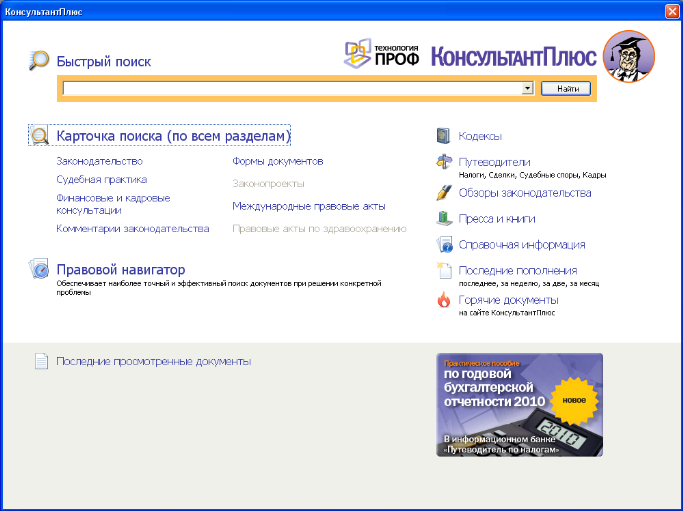 Рис. 1. Открытие окна Карточка поиска 3. Перед нами окно Карточка поиска документов по реквизитам, в которую вносятся реквизиты документа для организации его поиска 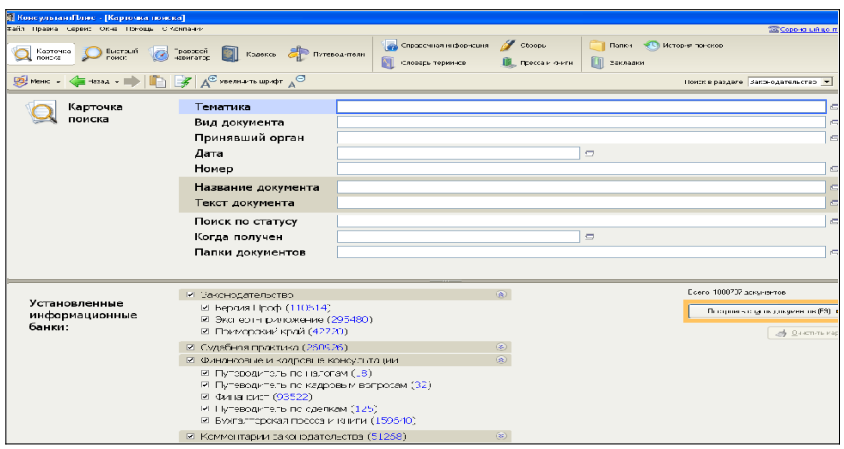 Рис. 2. Окно Карточка поиска 4. Найдите «Положение об осуществлении безналичных расчетов физическими лицами», принятое 1 апреля 2003 г. Для этого установите курсор на поле Дата и введите дату 01.04.2003 и нажмите кнопку Построить список. 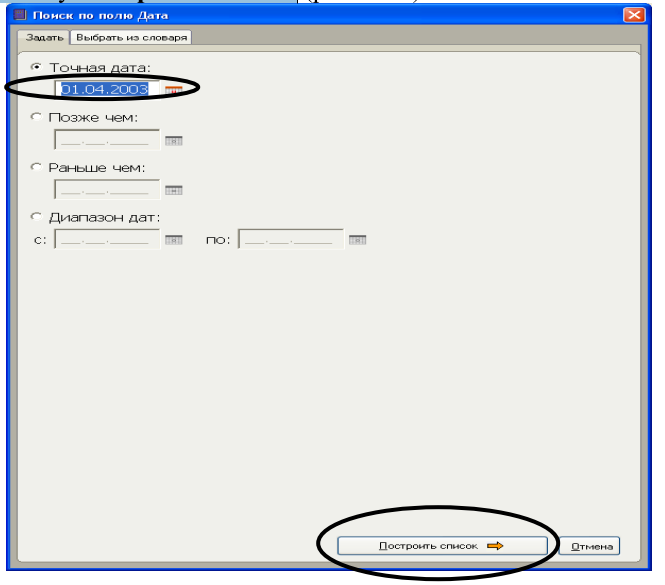 Рис. 3. Введение Даты 5. В поле Название документа наберите: безналичн* и физическ* и расч*. Нажмите кнопку Найти, чтобы вернуться в Карточку поиска. Чтобы система нашла все документы, в названиях которых встречаются отмеченные вами слова с любыми окончаниями (в разных грамматических формах), вместо окончания указывается звездочка *.  Рис. 4. Формирование Названия документа 6. Найден один документ! Результат поиска получен! Постройте список документов, нажав клавишу Построить список документов. 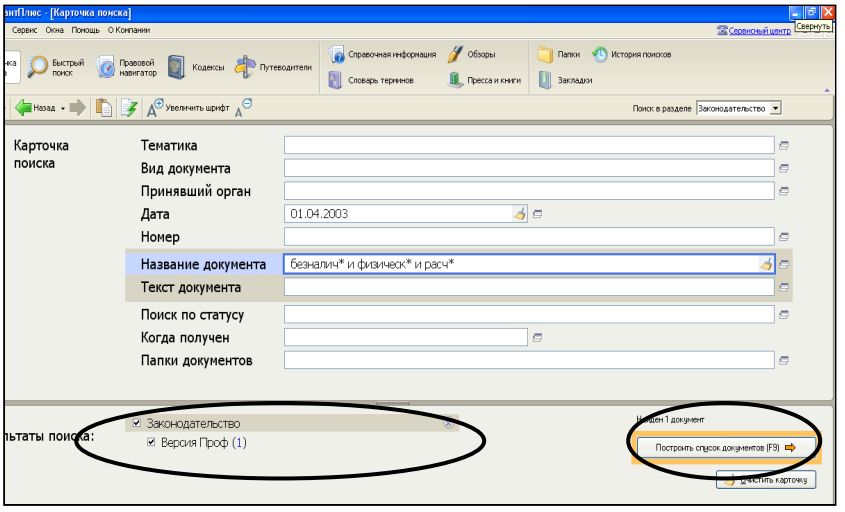 Рис. 5. Результат поиска 7. Посмотрите на полное название найденного документа. Хотя это название не было известно точно, вы нашли документ и убедились, что поиск является легким и понятным.  Рис. 6. Список документов 8. Откройте документ, кликнув дважды левой кнопкой мыши на названии документа. Сохраните его в программе MS Word, для чего нажмите на пиктограмму, как показано на рис. 7. 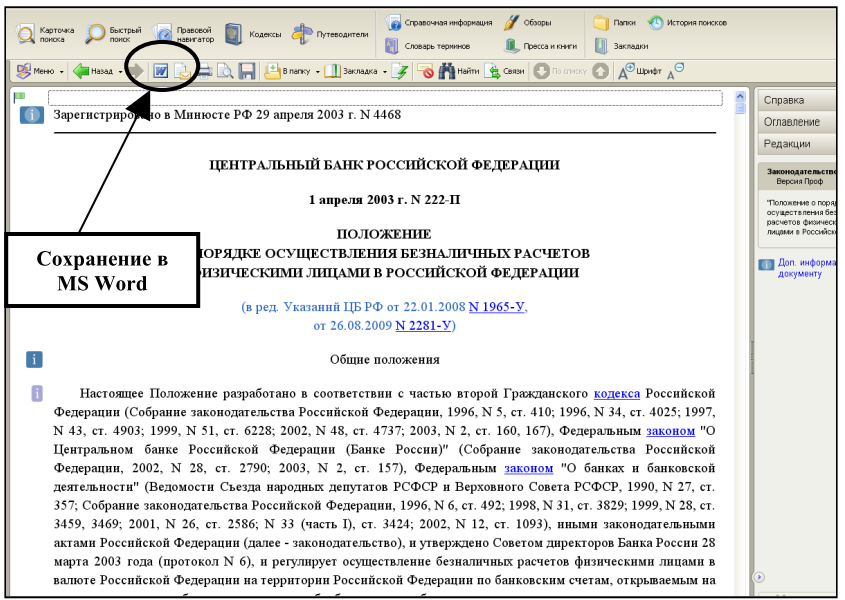 Рис. 7. Сохранение открытого документа в MS Word 9. При сохранение появится окно Копирование в Word. Нажмите кнопку В новый документ. 10. Документ разместится в программе MS Word и теперь его необходимо сохранить под именем Пример. Задания для самостоятельного выполнения1. Найдите Федеральный закон от 27.07.2006 № 149-ФЗ «Об информации, информационных технологиях и о защите информации». Найдите статью, посвященную ограниченному доступу к информации, и сохраните её в MS Word. 2. Найдите Постановление Правительства РФ от 28.02.1996 № 226 «О государственном учете и регистрации баз и банков данных». Где первоначально был опубликован этот документ? 3. Организация совершила продажу товара за наличный расчет. В соответствии с законодательством она должна была воспользоваться контрольно-кассовой машиной либо бланками строгой отчетности. Найдите в Кодексе об административных правонарушениях РФ размер штрафа за нарушение данного требования. 4. Необходимо определить, чему равен минимальный размер оплаты труда (МРОТ). Найдите последний документ, который внес эти изменения. 5. Сформируйте список документов по нормам возмещения командировочных расходов сотрудников и сохраните все документы в папку «Нормы расходов». | ||||||||||||||||||||||||||||||||||||||||||||||||||||||||||||||||||||||||||||
